Hvordan få visse kontakter til å ringe på lydløs Android

Hvis du vil få kontakter til å ringe lydløst på Android-en din, er det bare å justere Ikke forstyrr-unntakene for favorittkontakter. Detaljer i artikkelen.
Mange mennesker misliker det faktum at Android 12 får deg til å velge standard nettleser , enten det er Chrome, en innebygd nettleser eller en hvilken som helst annen nettleser du velger. Noen brukere liker imidlertid Chrome og foretrekker at alle koblinger åpnes i én enkelt app av ulike årsaker. Hvis du vil tvinge en kobling til å åpne i Chrome på Android 12, sjekk instruksjonene nedenfor.
Innholdsfortegnelse:
Hvordan tvinge Android-apper til å åpne i Chrome?
Du kan tvinge Android til å åpne apper i Chrome ved å endre standard nettleser, slette tilknyttede koblinger eller justere innstillinger i tredjepartsapper for å tvinge dem til å åpne koblinger eksternt.
Det burde få det til å fungere. Hvis ikke, vurder å bruke noen tredjepartsverktøy for å fikse dette eller bare avinstaller apper som tvinger koblinger.
1. Gjør Chrome til standardnettleser
Det første du må gjøre er å gjøre Chrome til standardnettleseren. På den måten vil flertallet av lenker som åpnes fra tredjepartsapper åpnes i Chrome. Selvfølgelig er dette bare en start siden det er noen flere ting å blande seg inn i for å få dette til å fungere fullt ut.
Slik gjør du Chrome til standardnettleseren på Android:
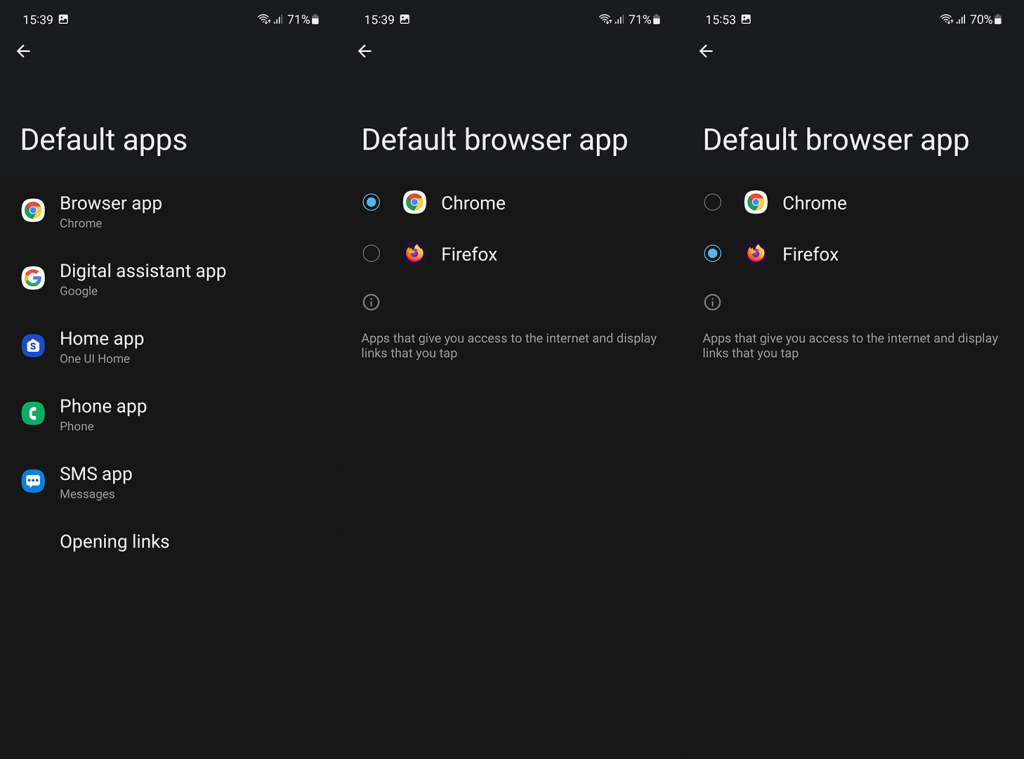
2. Juster innstillinger i appen
Mange apper kommer med en innebygd nettleser og har en tendens til å tvinge koblinger til å åpne der. De fleste sosiale medier-apper vil bruke det som standard, og brukere vil ofte ikke ha det. Noen vil til og med begrense funksjonaliteten hvis du foretrekker eksterne lenker som åpnes i andre apper. Husk at dette ikke er mulig i enkelte apper som tvinger deg til å bruke deres egne nettlesere. Ja, noen av dem gir deg ikke engang et valg.
Heldigvis, når koblingen åpnes, kan du trykke på 3-punktsmenyen og velge Åpne i Chrome.
Så sørg for å sjekke innstillingene i appen og se etter et alternativ som lar deg åpne lenker eksternt, med en app du velger.
3. Fjern standard koblingsinnstillinger for apper
For noen apper kan du prøve å slette de tilknyttede koblingene for å tvinge systemet til å spørre en dialogboks som spør hvor du vil åpne visse koblinger. For eksempel, hvis du sletter standardinnstillingene for åpning av koblinger (lenketilknytning) for Twitter og åpner en Twitter-lenke mens du blar gjennom en annen app, vil du bli gitt et valg om å åpne koblingen i Twitter-appen eller i en av de tilgjengelige nettlesere.
Dette fungerer ikke til enhver tid, og Android-systemet vil fortsatt tvinge visse lenker til å åpne i apper, hovedsakelig innebygde apper som Gmail eller Google Maps.
Slik sletter du standard koblingsinnstillinger for apper på Android:
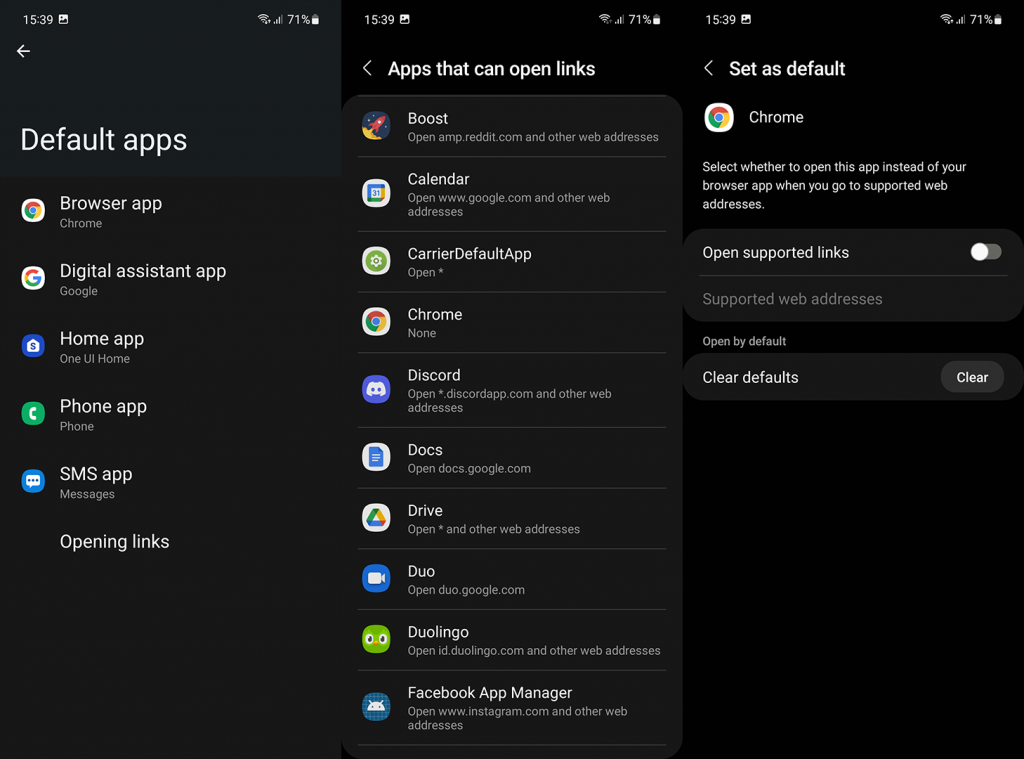
Neste gang du åpner koblingen som vanligvis er knyttet til den appen, får du en melding om å velge. Velg Chrome og trykk på Alltid, så er du klar for godt.
Etter det, hvis appen fortsetter å åpne koblinger uten en dialogboks som ber deg om å velge, kan vi bare anbefale å bruke noen tredjepartsverktøy for å redusere dette. Eller du kan alltid avinstallere eller deaktivere appen og tvinge en kobling til å åpne i Chrome. Det er den definitive måten å tvinge en kobling til å åpne i Chrome på Android.
4. Bruk tredjepartsverktøy
Det er noen tredjepartsapper som kan utgjøre en god løsning. Hvis du definitivt ikke kan åpne koblinger i Chrome uansett hvor mye du prøver, kan du dele koblingen til en app som "Åpne kobling med ...", og du vil bli møtt med et valg. Du kan laste den ned fra Play Store, her . Vi er ikke tilknyttet utvikleren, det er bare en anbefaling.
Det burde gjøre det. Takk for at du leser og sørg for å dele tankene dine med oss i kommentarfeltet nedenfor. Vi ønsker alltid tilbakemeldinger fra deg.
Å åpne lenker i nye faner er en ekstremt praktisk funksjon i nettlesere. Spesielt hvis du trenger å åpne flere lenker samtidig for å søke etter noe uten å måtte klikke Tilbake for å gå tilbake til Googles søkeside hver gang du besøker et nettsted som ikke inneholder informasjonen du leter etter.
Normalt for å åpne en lenke i en ny fane, må du høyreklikke på den og velge Åpne lenke i ny fane eller Åpne i ny fane. Hvis du bare åpner en eller to lenker, er det ikke verdt å nevne, men hvis du trenger å åpne flere lenker samtidig, vil dette høyreklikket bremse deg ned og noen ganger til og med klikke på feil alternativ i høyreklikkmenyen .
Derfor vil jeg i dag dele med deg et lite triks som er ekstremt praktisk det er å trykke på Ctrl-tasten og deretter venstreklikke på lenken eller bildet for å åpne i en ny fane. Dette tipset vil hjelpe deg å holde samme faneåpningshastighet og unngå å feilaktig klikke på et annet alternativ i høyreklikkmenyen.
Hvis du vil åpne et bilde eller koble til et nytt Chrome-vindu, kan du overtrykke Shift + venstreklikk .
Hvis du vil få kontakter til å ringe lydløst på Android-en din, er det bare å justere Ikke forstyrr-unntakene for favorittkontakter. Detaljer i artikkelen.
Hvis Android-appene dine fortsetter å lukkes uventet, trenger du ikke lete lenger. Her skal vi vise deg hvordan du fikser det i noen få enkle trinn.
Hvis talepostvarsling ikke forsvinner på Android, slett lokale data, avinstaller appoppdateringer eller kontroller varslingsinnstillingene.
Hvis Android-tastaturet ikke vises, sørg for å tilbakestille appen ved å slette lokale data, avinstallere oppdateringene eller deaktivere bevegelser.
Hvis du ikke kan åpne e-postvedlegg på Android, last ned vedlegget og appene som kan åpne det og prøv igjen. Tilbakestill Gmail eller bruk PC.
Hvis du får feilmeldingen Problem med å laste widgeten på Android, anbefaler vi at du fjerner og legger til widgeten igjen, sjekker tillatelser eller tømmer bufferen.
Hvis Google Maps ikke snakker i Android og du ikke hører veibeskrivelser, sørg for å fjerne data fra appen eller installere appen på nytt.
Instruksjoner for å endre hårfarge ved hjelp av PicsArt på telefonen. For å endre hårfarge på bildene dine enkelt og greit, her inviterer vi deg til å følge med.
LDPlayer: Android Emulator for Windows PC & Laptop, LDPlayer er en gratis Android-emulator på datamaskinen. Enten du er PC- eller bærbar bruker, er LDPlayer fortsatt tilgjengelig
Hvis Gmail for Android ikke sender e-post, sjekk mottakernes legitimasjon og serverkonfigurasjon, tøm appbufferen og dataene, eller installer Gmail på nytt.








